Thông tin liên hệ
- 036.686.3943
- admin@nguoicodonvn2008.info

Windows 10 hỗ trợ các file video được mã hóa bằng High-Efficiency Video Coding (HEVC), còn được gọi là video H.265. Microsoft tính phí cho các codec chính thức của mình và không bao gồm chúng trong Windows 10. Tuy nhiên, bạn có thể nhận chúng miễn phí mà không cần rút thẻ tín dụng và chi $0,99 (khoảng 22.000 đồng).
Video HEVC đang trở nên phổ biến hơn. iPhone hiện quay video ở HEVC theo mặc định và Blu-ray 4K UHD cũng sử dụng HEVC.
Các codec này sẽ cho phép bạn xem những video đó trên PC, nhưng chúng chỉ cần thiết cho các ứng dụng như trình phát video Movies & TV của Microsoft, bao gồm Windows 10 và các ứng dụng Windows khác tận dụng những codec được tích hợp trong Windows.
Ví dụ, trình phát video VLC phổ biến của bên thứ ba, bao gồm các codec tích hợp sẵn. Để phát video HEVC (H.265) trong VLC, chỉ cần cài đặt VLC và mở chúng.
Để được hỗ trợ tích hợp, bạn sẽ cần các codec. Những codec này không được bao gồm với các phiên bản Windows 10 mới nhất, mà phải được cài đặt từ Microsoft Store. Các codec này cũng được yêu cầu để mã hóa video ở định dạng HEVC (H.265) trong những ứng dụng sử dụng codec hệ thống Windows 10.
Thực tế, có hai gói codec khác nhau mà bạn có thể nhận được từ Store. Cả hai đều giống hệt nhau, nhưng một cái có giá $0,99 và một cái là miễn phí.
Nếu tìm kiếm HEVC trên Store, bạn sẽ thấy gói HEVC Video Extensions: https://www.microsoft.com/vi-vn/p/hevc-video-extensions/9nmzlz57r3t7?activetab=pivot:overviewtab giá $0,99. Phí này có thể phản ánh chi phí cấp phép cho các codec của Microsoft.
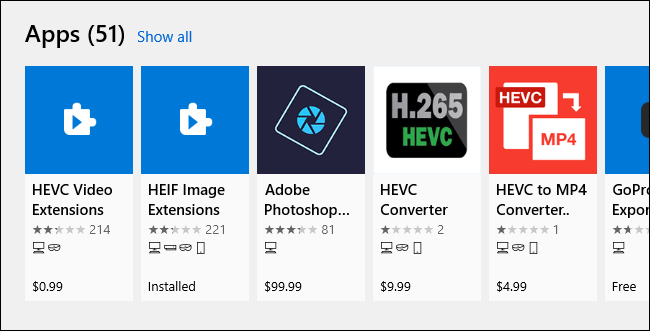
Tuy nhiên, bạn cũng có thể nhận được gói HEVC Video Extensions from Device Manufacturer:https://www.microsoft.com/vi-vn/p/hevc-video-extensions-from-device-manufacturer/9n4wgh0z6vhq?activetab=pivot:overviewtab miễn phí. Gói này giống như gói $0,99 nhưng hoàn toàn miễn phí. Nhấp vào liên kết và chọn Get để cài đặt chúng. Thế là xong!
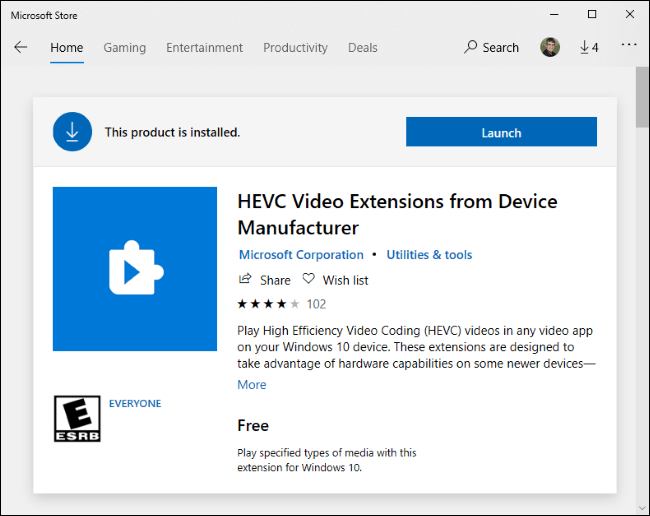
Gói này xuất hiện để cho các nhà sản xuất máy tính cài đặt sẵn các codec trên PC. Tuy nhiên, không có gì ngăn cản bất cứ ai cài đặt các codec này trên hệ thống của mình, bạn chỉ cần đi theo liên kết trực tiếp để tìm thấy chúng.
Microsoft Store sẽ tự động cài đặt các bản cập nhật bảo mật cho các codec này giống như những bản cập nhật cho các ứng dụng đi kèm khác.
Điều này khiến nhiều người ngạc nhiên khi Microsoft bắt đầu phân phối các bản cập nhật bảo mật quan trọng cho những codec thông qua Store vào ngày 1 tháng 7 năm 2020. Hãng đã không thông qua Windows Update giống như các bản vá bảo mật thông thường.
Bài viết khuyên bạn nên đảm bảo tính năng cập nhật ứng dụng tự động được bật vì lý do bảo mật. Để làm như vậy, hãy mở Microsoft Store trên Windows 10, nhấp vào Menu > Settingsvà đảm bảo Update Apps Automatically được đặt thành On.
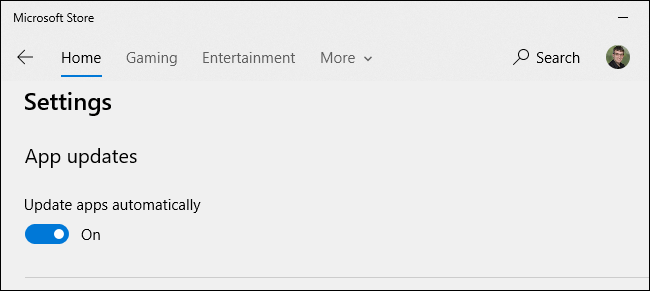
Nguồn tin: Quantrimang.com
Ý kiến bạn đọc
Những tin mới hơn
Những tin cũ hơn
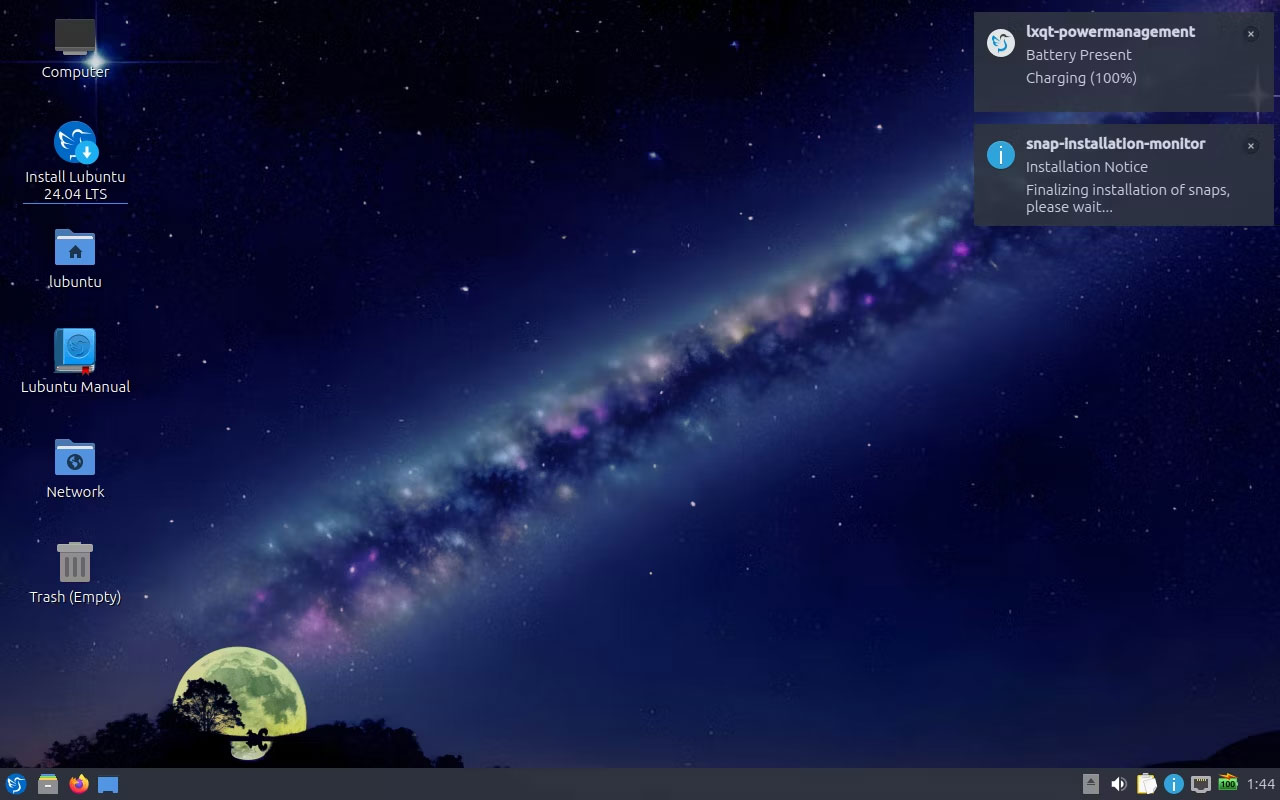 Hỗ trợ Ubuntu 18.04 sắp chấm dứt: Đây là những việc cần làm!
Hỗ trợ Ubuntu 18.04 sắp chấm dứt: Đây là những việc cần làm!
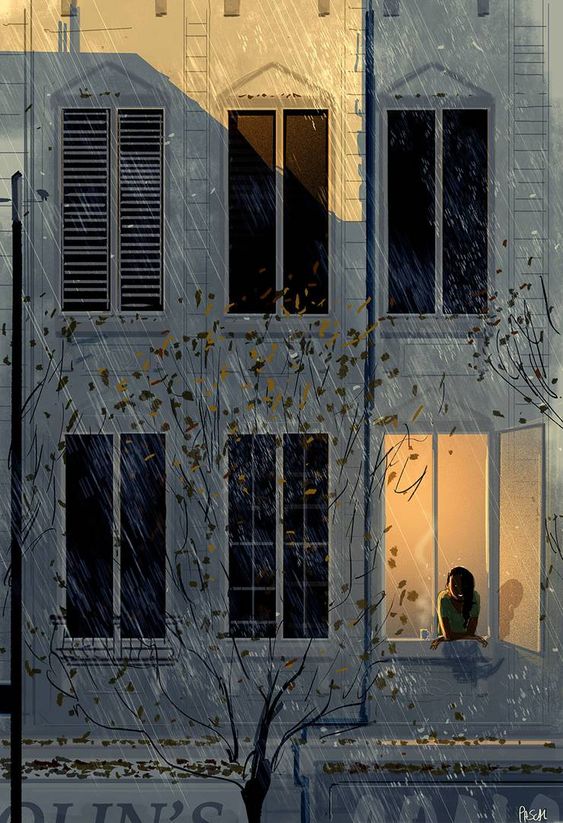 Nhớ anh
Nhớ anh
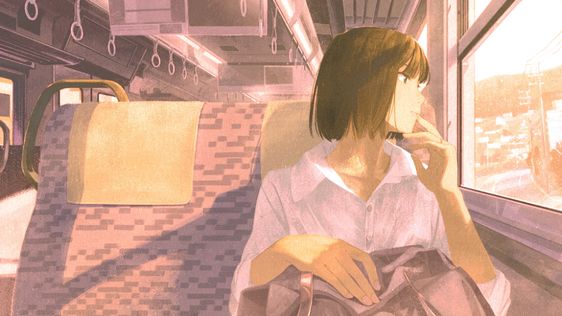 Rồi ai cũng sẽ hạnh phúc
Rồi ai cũng sẽ hạnh phúc
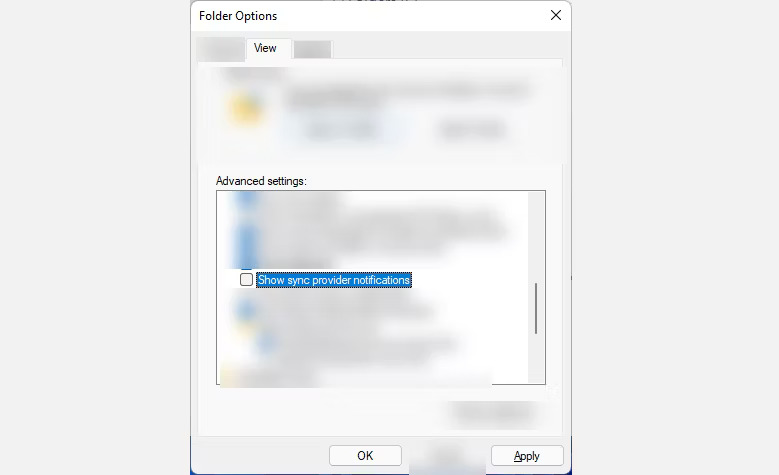 Cách thoát khỏi quảng cáo trên thiết bị Windows 11
Cách thoát khỏi quảng cáo trên thiết bị Windows 11
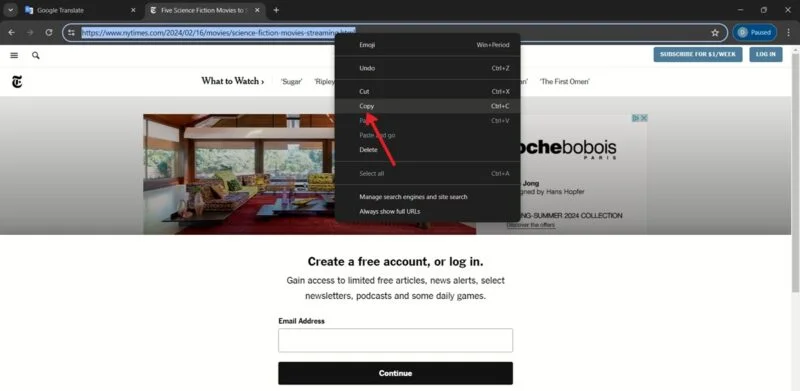 Cách xem nội dung bài bị ẩn, bắt đăng ký thành viên trên website
Cách xem nội dung bài bị ẩn, bắt đăng ký thành viên trên website
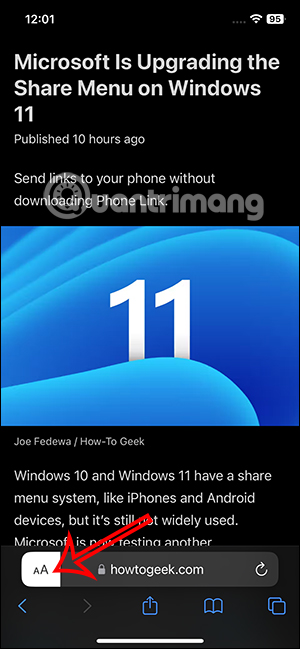 Cách kích hoạt chế độ đọc trang web trên Safari
Cách kích hoạt chế độ đọc trang web trên Safari
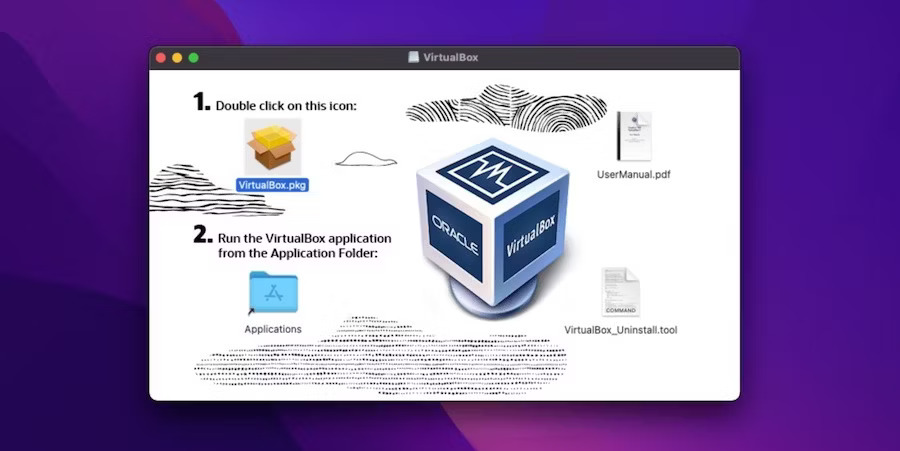 Cách cài đặt VirtualBox trên máy Mac Apple Silicon
Cách cài đặt VirtualBox trên máy Mac Apple Silicon
 Nên ở lại thành phố làm việc hay về quê làm việc
Nên ở lại thành phố làm việc hay về quê làm việc
 5 thói quen khiến sự lo âu trở nên tồi tệ hơn
5 thói quen khiến sự lo âu trở nên tồi tệ hơn
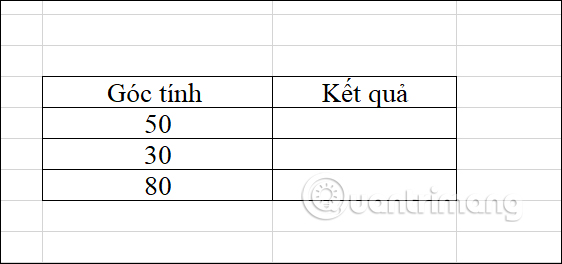 Hướng dẫn sử dụng hàm COS trong Excel
Hướng dẫn sử dụng hàm COS trong Excel
 Cách kết nối tay cầm PS5 với PC Windows, Mac, Steam
Cách kết nối tay cầm PS5 với PC Windows, Mac, Steam
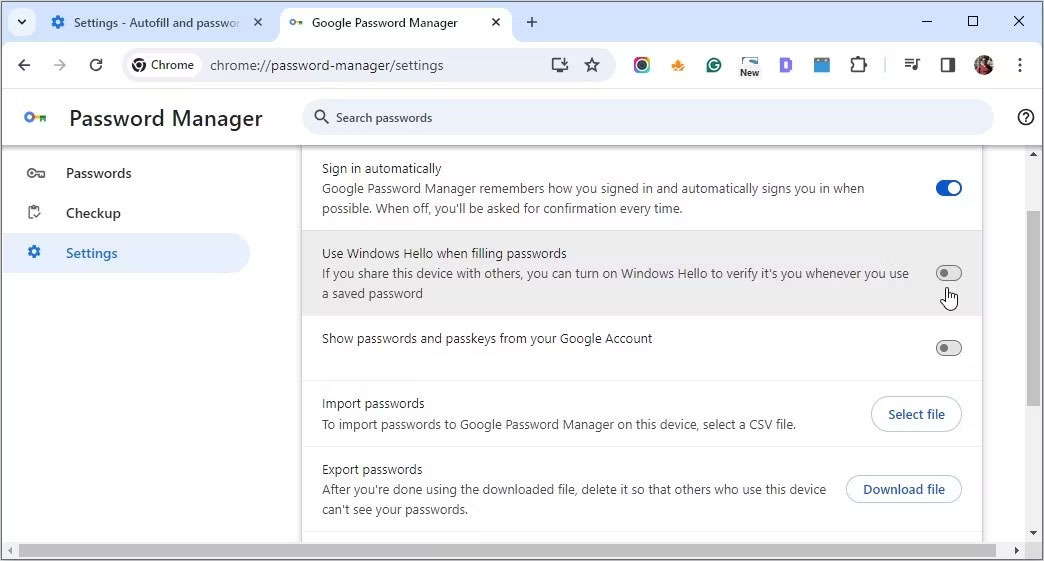 Cách bảo vệ mật khẩu Chrome bằng Windows Hello
Cách bảo vệ mật khẩu Chrome bằng Windows Hello
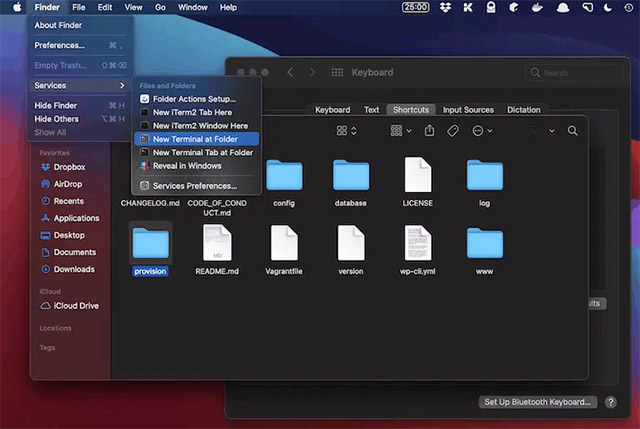 Hướng dẫn mở thư mục trên máy Mac bằng lệnh trong Terminal
Hướng dẫn mở thư mục trên máy Mac bằng lệnh trong Terminal
 Khởi đầu và kết thúc
Khởi đầu và kết thúc
 Đã từng là hồi ức đau buồn
Đã từng là hồi ức đau buồn
 Cảm ơn bạn vì đã sống tử tế, trở thành một con người tử tế!
Cảm ơn bạn vì đã sống tử tế, trở thành một con người tử tế!
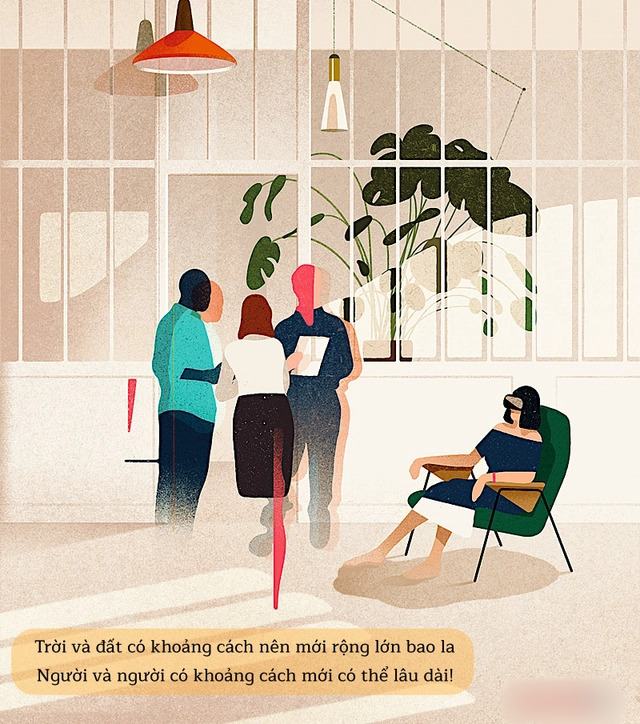 4 nguyên tắc mà người EQ cao luôn ngầm hiểu với nhau: Dù thân đến mấy cũng đừng động vào
4 nguyên tắc mà người EQ cao luôn ngầm hiểu với nhau: Dù thân đến mấy cũng đừng động vào
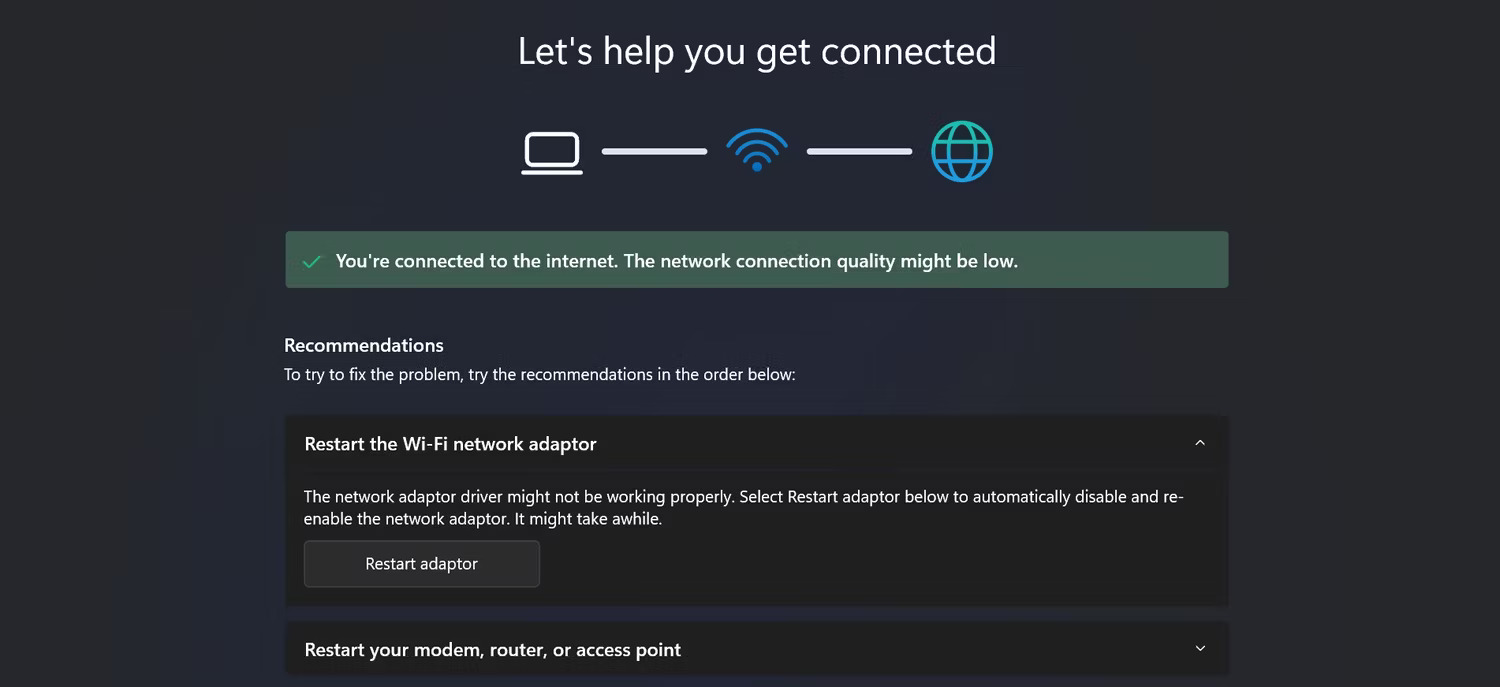 Khắc phục sự cố hiển thị thông báo “No Internet, Secured” trên Windows 10
Khắc phục sự cố hiển thị thông báo “No Internet, Secured” trên Windows 10
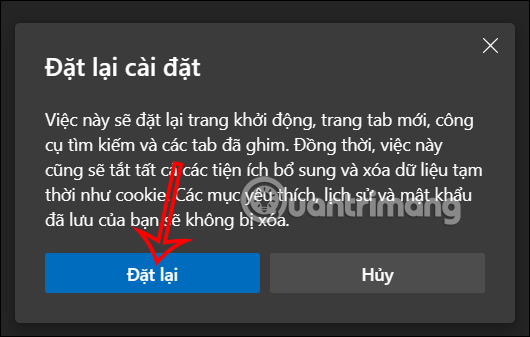 Cách reset trình duyệt Edge trên Windows nhanh chóng
Cách reset trình duyệt Edge trên Windows nhanh chóng
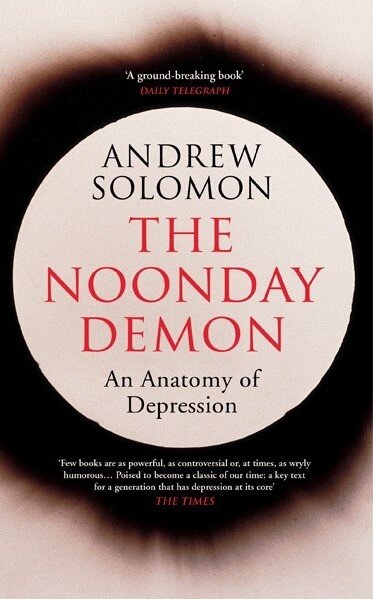 5 cuốn sách hay để đối phó với lo âu và trầm cảm
5 cuốn sách hay để đối phó với lo âu và trầm cảm
